
Reparo de fotos com IA
Repare suas fotos, melhore a qualidade e restaure momentos preciosos com uma solução baseada em IA.
23/06/2021 • Arquivado para: Recuperação de cartão SD • Soluções comprovadas
Esta é uma pergunta que eu recebi recentemente de um leitor que teve perdeu dados inesperadamente no Android. Embora não possamos evitar essa situação inesperada, podemos tomar algumas medidas preventivas, no entanto. Por exemplo, com uma ferramenta de recuperação de dados como o Recuva Android, você pode facilmente recuperar o seu conteúdo perdido.
Neste guia, vamos ensiná-lo a usar o software Recuva para Android e apresentar também uma de suas melhores alternativas.
Recuva by CCleaner é uma ferramenta de recuperação de dados altamente popular que pode ajudá-lo a recuperar o seu conteúdo perdido ou apagado em diferentes situações.
O Recuva para Android é suportado por sua aplicação Windows. Portanto, primeiro você precisa conectar o cartão SD do seu celular ao sistema, a fim de recuperar os dados perdidos. Escusado será dizer que ele consegue recuperar o conteúdo perdido do cartão SD do Android e não do seu armazenamento interno.
Com a ajuda do Recuva Android, você pode facilmente recuperar o conteúdo perdido ou apagado do cartão SD do seu celular. No entanto, primeiro você precisa baixar o software em seu PC Windows.
A existência do aplicativo Recuva para Android é um grande equívoco. O aplicativo Recuva foi descontinuado e agora você precisa baixar o software para desktop para continuar. Uma vez que a versão gratuita fornece recursos básicos apenas, recomendamos a compra de uma versão premium. Depois de baixá-lo, siga estes passos para aprender a usar o Recuva para Android.
Em primeiro lugar, você precisa remover o cartão SD do seu celular Android e conectá-lo ao seu PC Windows. Assim que o cartão for detectado, abra o aplicativo Recuva para iniciar o assistente de recuperação. Em primeiro lugar, você precisa selecionar o tipo de dados que deseja que o aplicativo escaneie. Pode ser fotos, vídeos, documentos, e-mails e assim por diante.

Para prosseguir, você precisa selecionar onde deseja realizar a recuperação de dados. Neste caso, será o cartão SD ao qual você acabou de se conectar. Basta você navegar pela respectiva localização e continuar.
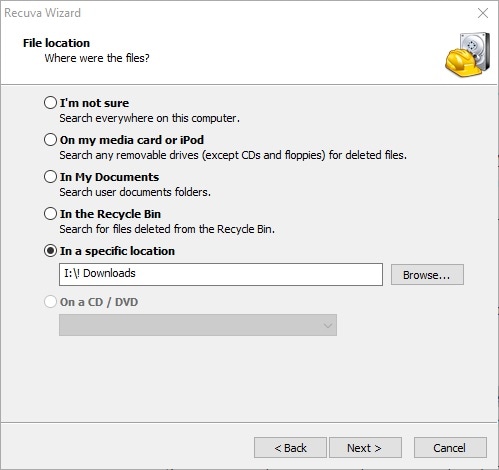
Sente-se e espere um pouco, enquanto o Recuva começa a procurar o conteúdo perdido na localização selecionada. Uma vez que pode demorar um pouco, recomenda-se que os usuários sejam pacientes durante o processo.
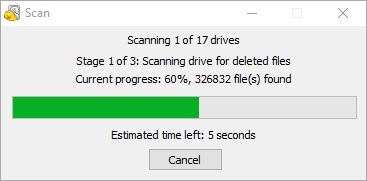
No final, o aplicativo Recuva irá exibir os resultados obtidos em três cores diferentes. Os arquivos marcados em verde são seguros e podem ser totalmente restaurados. Os arquivos marcados em amarelo estão parcialmente danificados e os arquivos em vermelho estão severamente danificados e podem não ser restaurados.
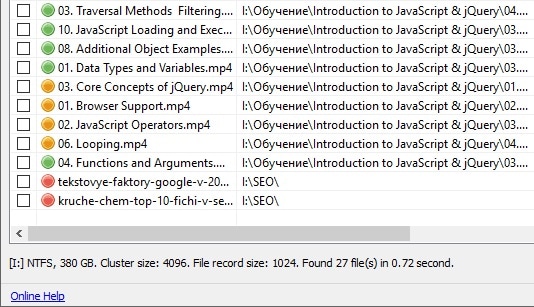
Você pode simplesmente visualizar os dados recuperados, como fotos e vídeos, na interface do Recuva. Aqui você pode selecionar os dados que deseja recuperar e clicar no botão "Restaurar" para salvá-los.
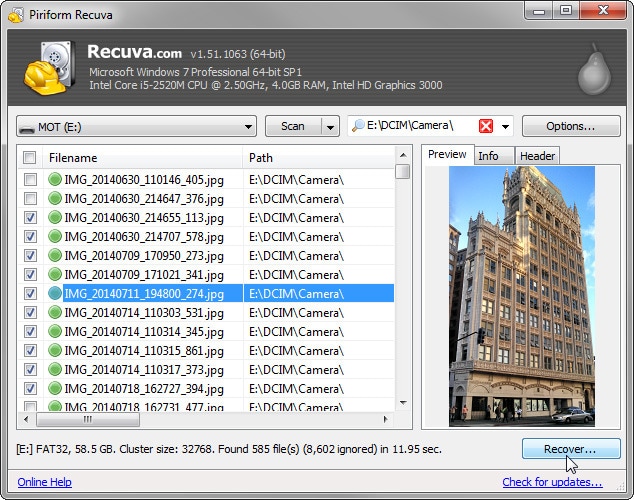
Embora o software Recuva para Android seja fácil de usar, é possível que ele não consiga restaurar todos os tipos de conteúdo e em diferentes cenários. A seguir, apresentamos alguns cenários comuns de perda de dados que a ferramenta pode não suportar.
O Recuva não é capaz de extrair dados em situações complicadas, como armazenamento corrupto ou cartão SD formatado. Além disso, a ferramenta não é muito fácil de usar e não tem uma interface intuitiva. Portanto, recomenda-se usar outra alternativa para recuperar os dados.
Como você pode ver, o Recuva pode não obter resultados positivos em todos os cenários de perda de dados. Para superar esta limitação, você pode usar o Recoverit Data Recovery Mac, que é considerado como a sua melhor alternativa. A ferramenta de recuperação de dados produzirá resultados positivos em todos os cenários indicados acima. Ela consegue recuperar dados perdidos, apagados ou inacessíveis de uma fonte interna ou de qualquer unidade conectada, como cartão SD, disco rígido, pen drive, etc.

Os usuários podem primeiro instalar seus aplicativos de desktop em seu PC Windows ou Mac. Mais tarde, para recuperar dados do Android, devem ser executados os seguintes passos simples.
No início, você precisa conectar o cartão SD do seu celular ao seu computador e abrir o Recoverit. Na tela inicial, opte por realizar a recuperação a partir de uma unidade externa. Para continuar, você precisa selecionar o tipo de dispositivo conectado. Neste caso, será um cartão SD. Selecione também uma localização para realizar a recuperação de dados. A localização é a unidade correspondente ao cartão SD conectado.

O Recoverit começará a escanear a localização selecionada e procurará quaisquer dados acessíveis em seu cartão SD. Espere apenas alguns minutos para que o processo seja concluído.

Quando os resultados forem exibidos, você pode apenas visualizar os arquivos de mídia recuperados e selecionar o conteúdo de sua escolha. No final, basta clicar no botão "Recuperar" para salvar seus arquivos.

Depois de aprender a usar o software Recuva de recuperação de dados para Android, considere seguir estes passos, que irão ajudá-lo a realizar a recuperação do Android como um profissional.
Tenho certeza de que o guia vai ajudá-lo a usar o software Recuva para Android facilmente. No entanto, se você quiser ter uma experiência descomplicada, então considere usar o Recoverit. É a melhor alternativa ao Recuva Android e vem com imensos recursos sofisticados Ele permitirá que você recupere os dados como um profissional e com o mínimo de esforço. Você pode recuperar seus dados perdidos ou apagados do cartão SD, pen drive, disco rígido e qualquer outra fonte principal.
Como recuperar fotos apagadas do celular: um guia completo
Como recuperar mensagens de texto apagadas do Android gratuitamente
As duas melhores maneiras de recuperar dados depois de fazer o reset de fábrica no Android
Luís Santos
chief Editor